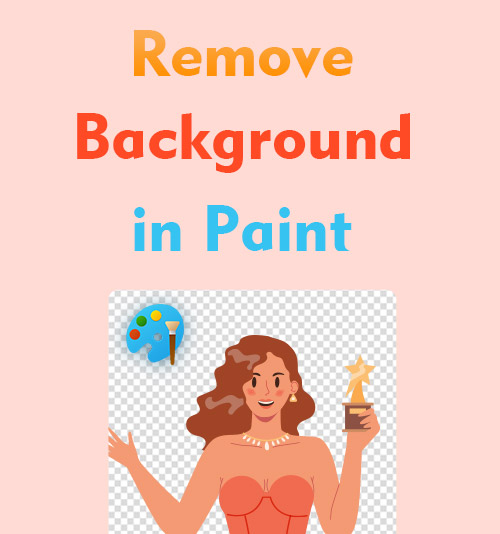
Al giorno d'oggi stanno emergendo piattaforme avanzate di fotoritocco che hanno attirato molta attenzione. Tuttavia, ci sono molti amanti delle foto retrò che continuano a utilizzare editor di immagini tradizionali come Paint.
La vernice è così semplice che la maggior parte delle persone ha ignorato la sua esistenza. In realtà, puoi usare Paint per apportare semplici modifiche alle foto, come ritagliare la foto, aggiungere alcuni segni di freccia e fare alcuni disegni sulla foto.
Inoltre, puoi rendere trasparente lo sfondo dell'immagine in Paint proprio come fai in Photoshop.
Oggi vi mostrerò come farlo rimuovere lo sfondo in Vernice.
Non ci credi? Va bene. Continua a leggere per controllare le mie parole. Dopo aver letto questo post, puoi tornare a rendere trasparente lo sfondo dell'immagine in Paint Windows 7/10/11.
Come rimuovere lo sfondo in Paint
Paint è un semplice editor grafico preinstallato in tutte le versioni del sistema Windows. Puoi ritagliare le immagini rapidamente o creare dei semplici disegni su di esse, ma queste funzioni potrebbero essere obsolete per te.
Quindi, gradualmente abbandoni Paint e chiedi come rimuovere lo sfondo in Canva quando si desidera rimuovere lo sfondo bianco. In effetti, Paint è in grado di completare questo semplice compito.
Bene, lascia che ti mostri come creare uno sfondo trasparente in Paint.
- Esegui Paint e vai avanti su File> Apri. Scegli una foto dal tuo file.
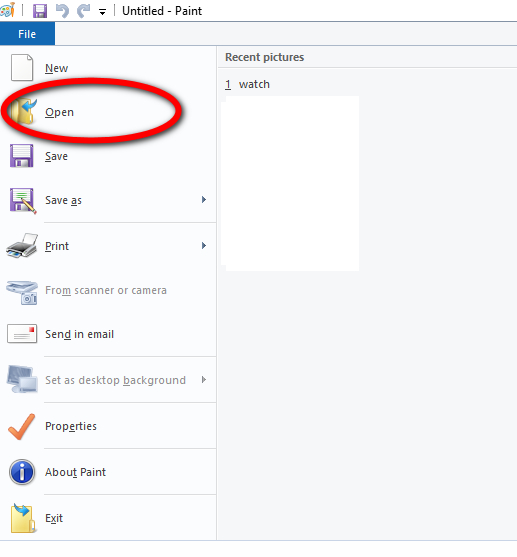
- Dopo che la foto è stata visualizzata nella pagina di lavoro, è possibile accedere a Seleziona > Selezione libera da, quindi spostare il cursore per selezionare l'oggetto. Il cerchio tratteggiato diventerebbe un rettangolo qualunque sia la forma della tua selezione. Ma la forma finale che viene ritagliata è la stessa di quella che disegni.
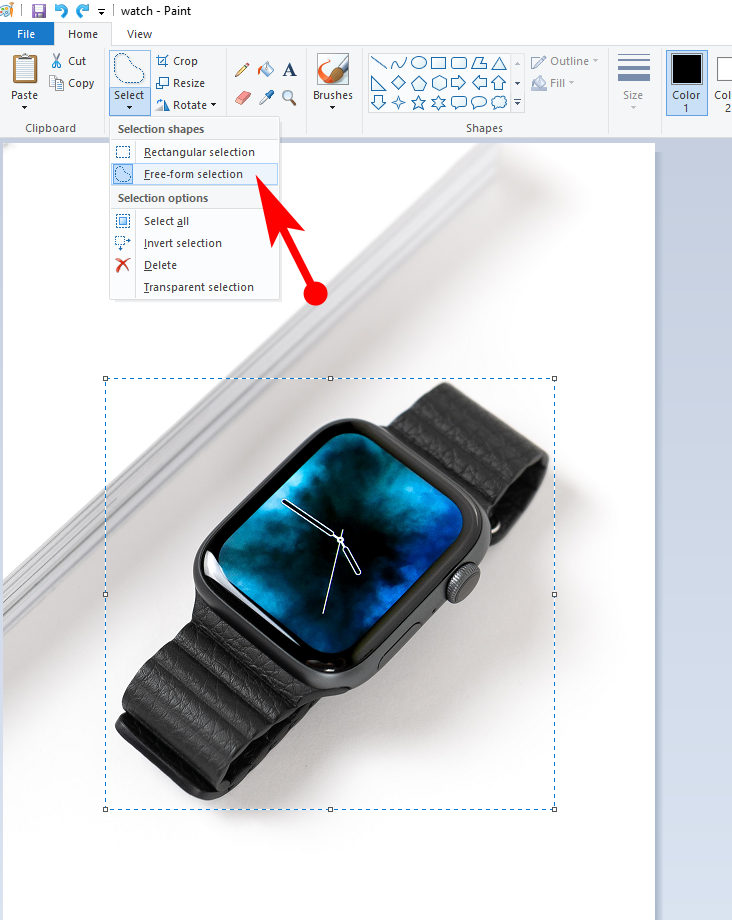
- Assicurati che l'intero soggetto sia stato selezionato, quindi dovresti andare su Seleziona> Inverti selezione. Questo passaggio ti aiuta a selezionare l'intero sfondo invece del soggetto.
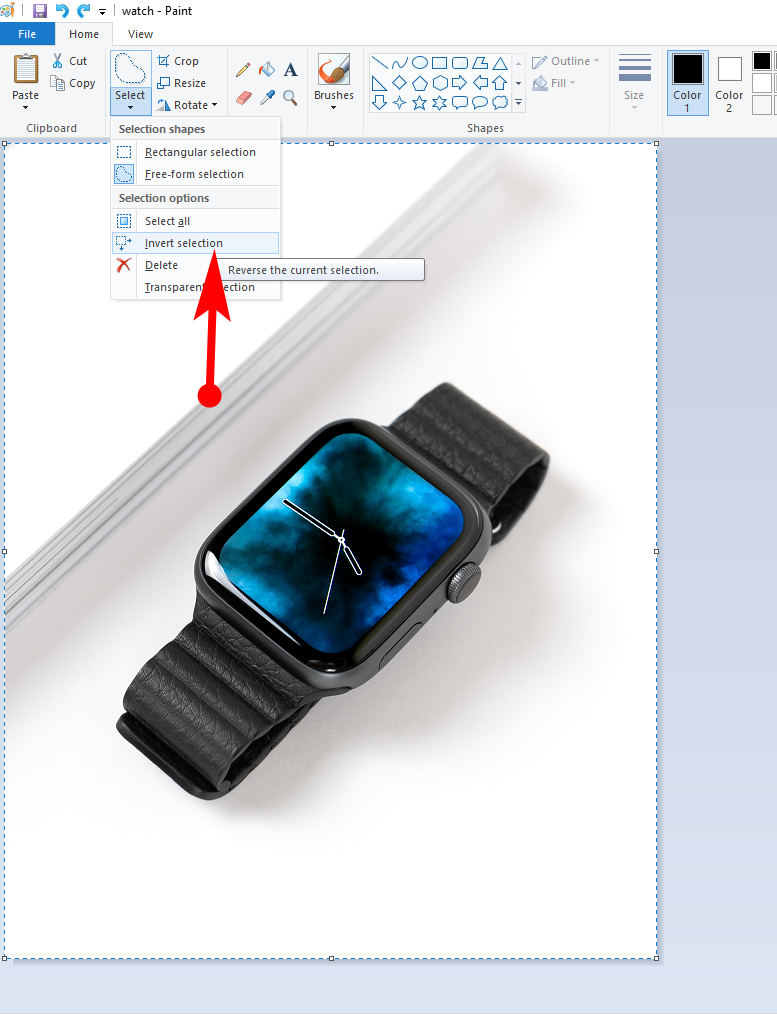
- Scegli l'opzione Elimina nella sezione Seleziona. E lo sfondo verrà eliminato.
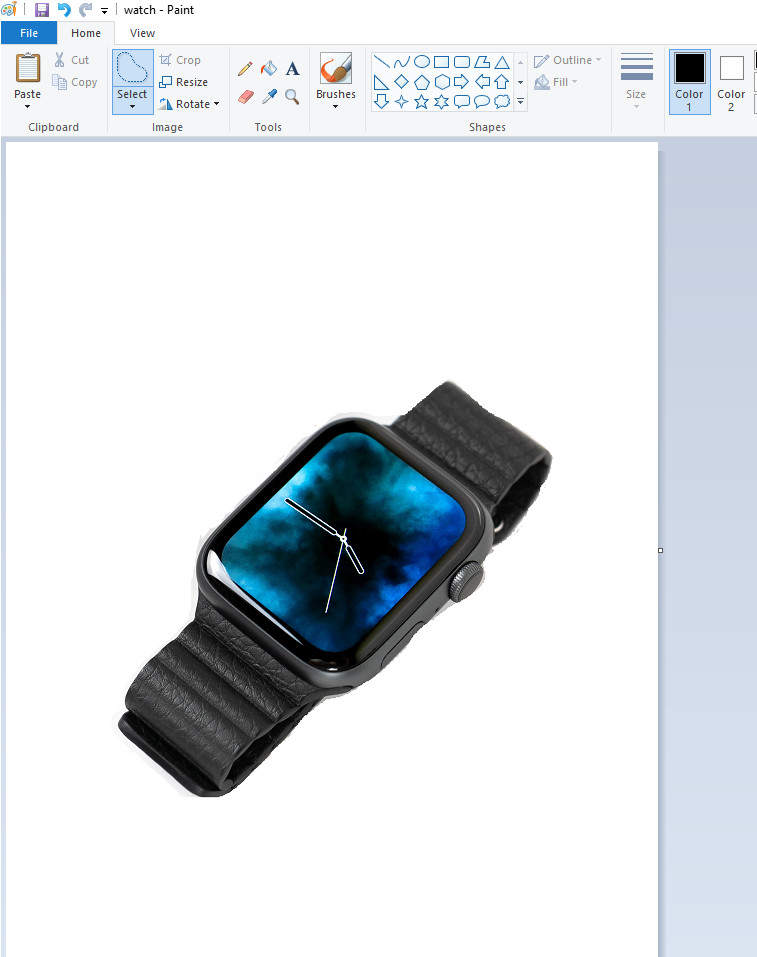
Come rimuovere lo sfondo in Paint 3D
Paint 3D è una piattaforma creativa integrata fornita con Windows 10. È sviluppata come versione Pro di Paint, che consente di dipingere su superfici sia 2D che 3D. Tutte le sue funzioni sono più avanzate e comode da usare.
Vediamo come rimuovere lo sfondo in Paint 3D.
- Apri Paint e vai al menu Apri > Sfoglia file, quindi scegli un'immagine dai tuoi file.
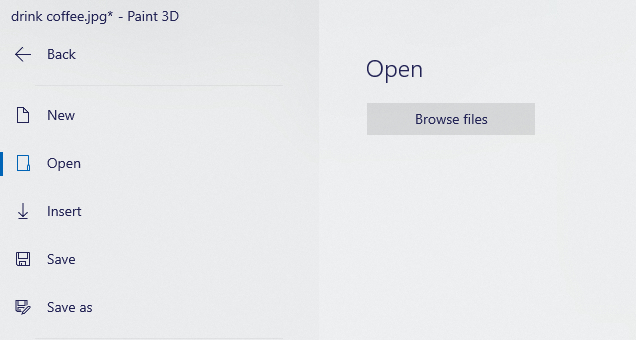
- Utilizzare lo strumento Selezione magica per circondare l'area che si desidera mantenere, quindi fare clic sull'opzione Avanti.
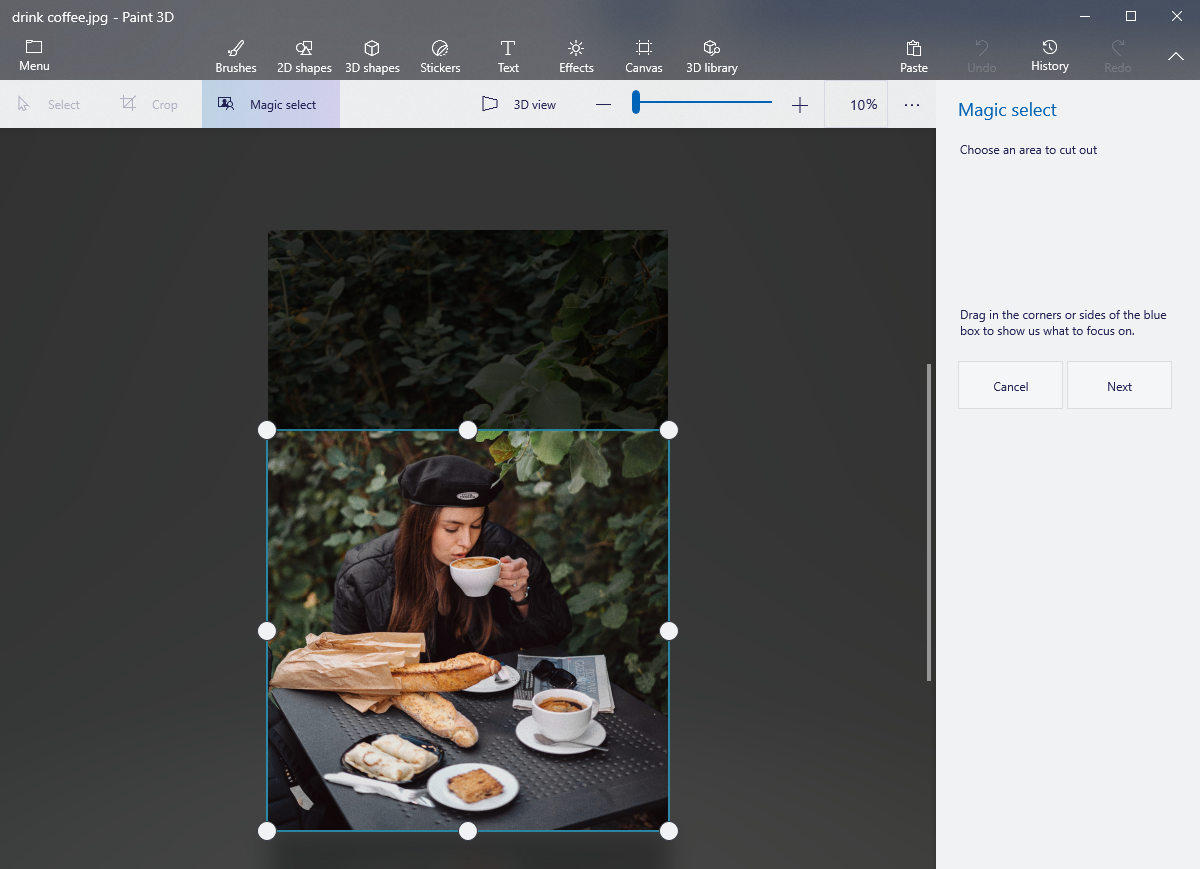
- Il soggetto nella casella blu può essere rilevato automaticamente. Puoi utilizzare ulteriormente il pennello per aggiungere l'area o rimuovere lo sfondo per perfezionare il ritaglio.
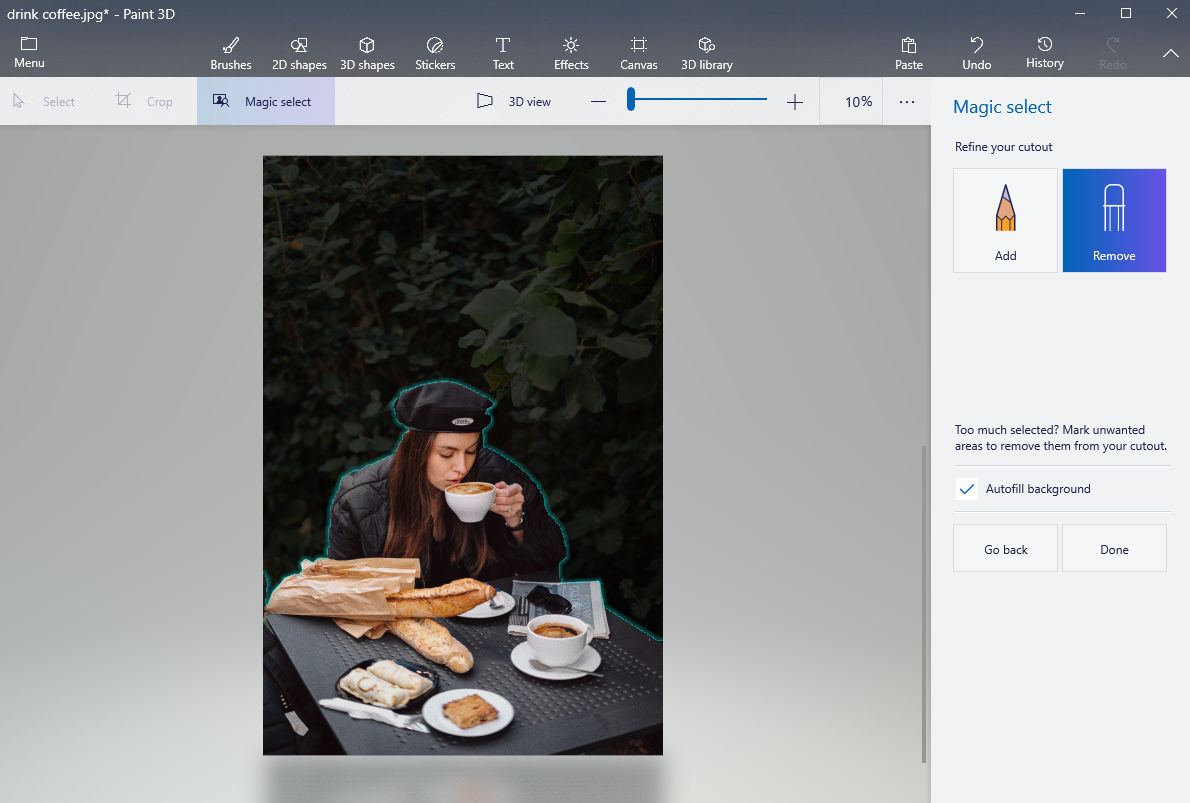
- Puoi spostare il ritaglio di lato e passare all'opzione Tela e disattivare l'opzione Mostra tela.
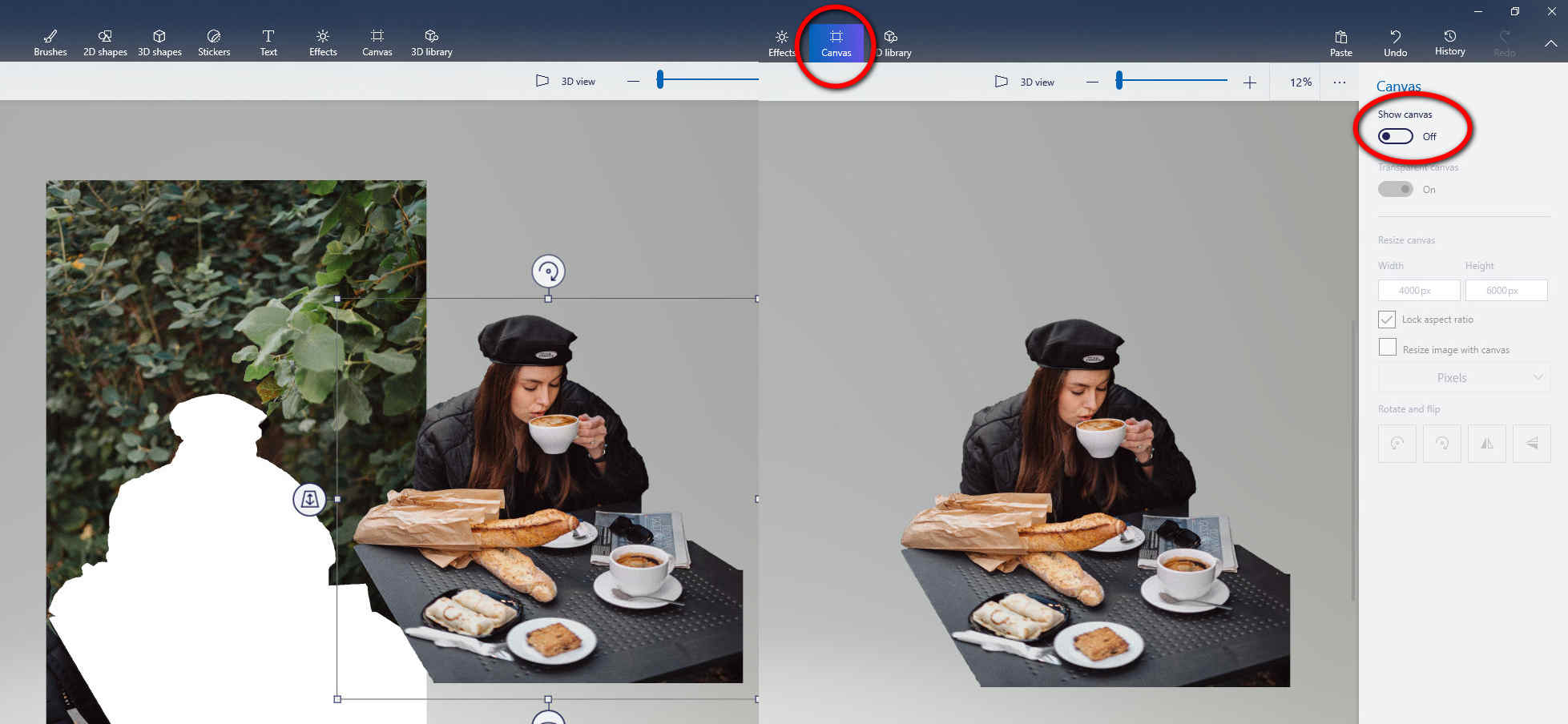
- Quando la pagina mostra solo l'oggetto, puoi andare alla sezione Menu nella barra in alto a sinistra e fare clic su Salva come > Immagine > PNG. Successivamente, premi il pulsante Salva. Infine, vedi una foto con uno sfondo trasparente nei tuoi file, il che significa che hai reso lo sfondo trasparente con successo in Paint 3D.
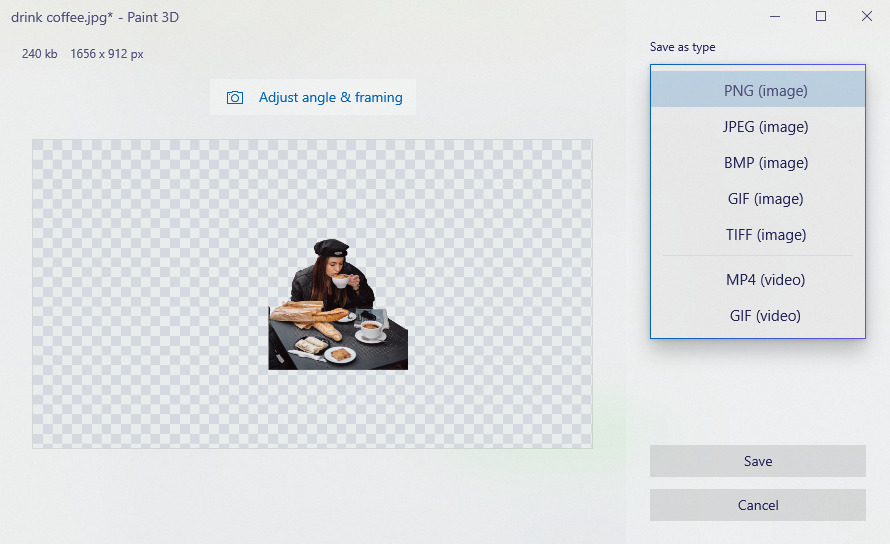
Come creare uno sfondo trasparente online
Sebbene Paint 3D sia abbastanza conveniente per rimuovere uno sfondo, alcune persone vogliono comunque sapere se esiste uno strumento per rimuovere lo sfondo in un modo più semplice. Bene, penso che gli strumenti online possano essere la risposta migliore.
Gli strumenti online ti evitano persino di selezionare il primo piano da solo. La loro tecnologia AI può rilevare il soggetto principale ed eliminare lo sfondo.
Prendiamo PicsArt come esempio da vedere come creare uno sfondo trasparente online.
- Vai alla home page di Picsart e sposta il mouse su Strumenti di modifica > Rimuovi sfondo.
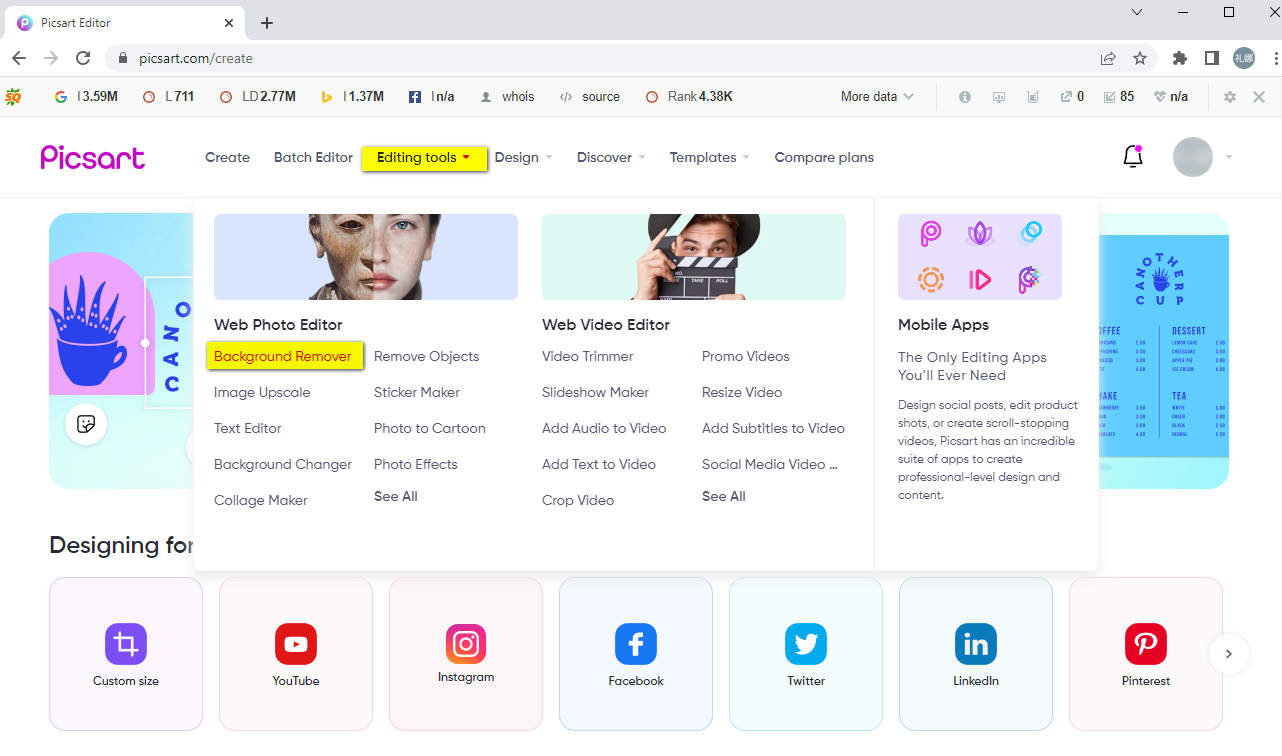
- Premi il pulsante Carica per importare una foto e il dispositivo di rimozione bg di Picsart eliminerà gli sfondi non importanti e ti mostrerà la foto elaborata con uno sfondo trasparente.
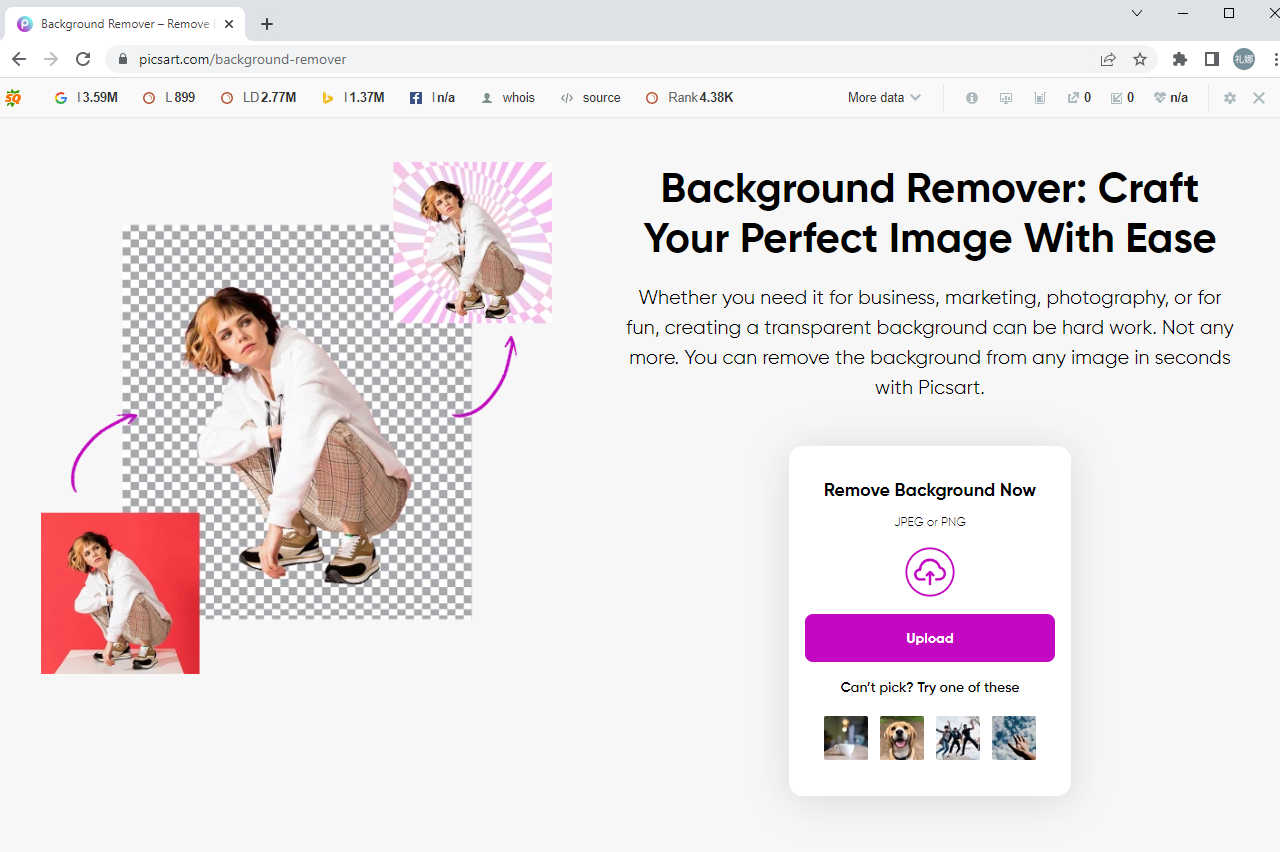
- Se hai già effettuato l'accesso a un account premium, puoi fare clic direttamente sul pulsante Esporta e scegliere PNG nelle opzioni Tipo di file per salvare la foto elaborata in uno sfondo PNG trasparente. Altrimenti, devi prima acquistare un servizio professionale per goderti la funzione di rimozione dello sfondo.
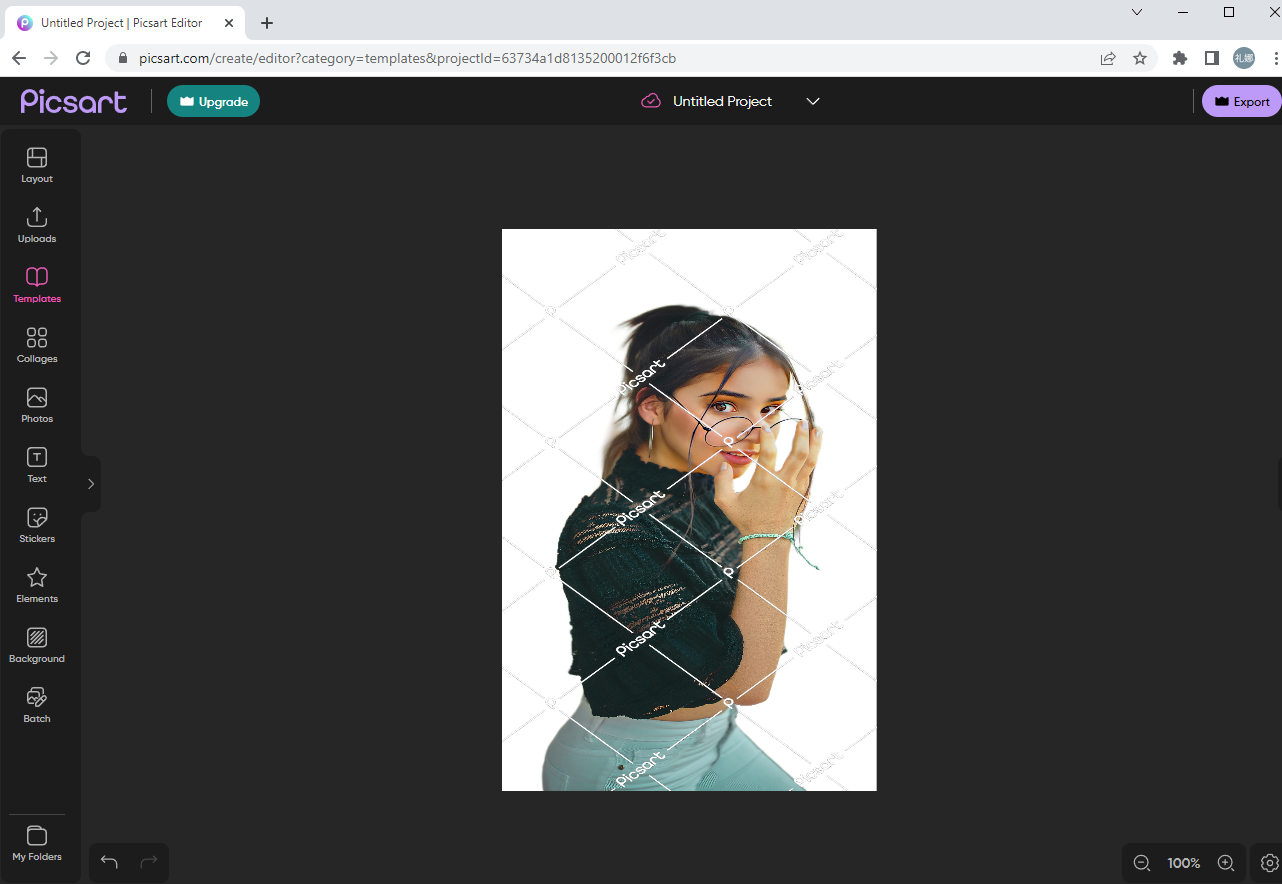
Conclusione
Hai gestito come rimuovere lo sfondo in Paint dopo aver letto questa linea guida?
In una parola, il processo si conclude in 3 passaggi: apri la tua foto con Paint o Paint 3D, usa lo strumento Seleziona per disegnare la zona che desideri mantenere e infine elimina lo sfondo.
Questo post consiglia anche uno strumento utile: Picsart, per aiutarti a rendere lo sfondo trasparente online.
Ora è il momento di rimuovere lo sfondo in Paint come insegna il tutorial!
FAQ
Come si rende trasparente uno sfondo PNG?
1. Apri la tua foto con Paint 3D.2. Utilizzare lo strumento Selezione magica per circondare la foto in primo piano.3. Disattivare l'opzione Mostra tela.4. Salva la foto elaborata come immagine PNG.
Come si rimuove lo sfondo bianco?
Puoi rimuovere lo sfondo bianco in Paint 3D. Ma lo strumento online - Picsart fornisce il modo più semplice per rimuoverlo. Carica la tua foto sullo strumento Rimozione sfondo di Picsart e puoi ottenere una foto con sfondo trasparente in pochi secondi.